یکی از بهترین و مطمئن ترین راههای افزایش درآمد در سایتهای کلیکی از طریق زیرمجموعه های مستقیم هست.
شما میتونین با روشهای زیادی اقدام به گرفتن زیرمجموعه های مستقیم کنین برای مثال میتونین سایت نئوباکس رو به دوستاتون معرفی کنین و بهشون بگین که توی فیلد Referrer نام کاربری شما رو وارد کنن ، یا میتونین مثل من یه وبلاگ در زمینه ی کسب درآمد از اینترنت بزنین و بنر یا لینک زیرمجموعه گیری سایت کلیکی رو در وبلاگتون قرار بدین و از این طریق زیرمجموعه گیری کنین(هر کسی که از طریق لینک شما در سایت ثبت نام کنه زیرمجموعه ی شما میشه).
توی این پست به صورت کلی آموزش ساخت وبلاگ رو براتون میذارم.
آموزش ساخت وبلاگ در بلاگفا:
اصول و مراحل کلی وبلاگ نویسی:
سایت بلاگفا از جمله سایت های است که سرویس رایگانی رو برای ایجاد وبلاگ ارائه می دهد. بلاگفا دومین سرویس وبلاگ فارسی زبان است که روز به روز پیشرفت قابل توجهی داشته و هر روز به کاربران اون اضافه شده است.
![]()
راهنمای ثبت نام و ایجاد وبلاگ در بلاگفا
در فرم ثبت نام میبایست یک نام کاربری (username) برای خود در نظر بگیرید و توجه داشته باشید که آدرس اینترنتی وبلاگ شما بصورت http://username.blogfa.com خواهد بود، بنابراین اگر آدرس خاصی مد نظر شماست بطور مثالhttp://yourname.blogfa.comتنها کافیست نام خود (yourname)را به عنوان نام کاربری وارد کنید. در انتخاب نام کاربری خود دقت کنید تا در آینده نیاز به تغییر آدرس وبلاگ و ایجاد وبلاگ جدید نشوید.![]()
کلمه عبور
در فرم ثبت نام از شما خواسته خواهد شد که کلمه عبوری را نیز برای ورود به بخش مدیریت و ارسال مطالب در وبلاگ مشخص کنید. در انتخاب کلمه عبور بهتر است عبارات یا کلماتی را در نظر بگیرید که به خاطر سپردن آن برای شما آسان باشد و در عین حال قابل حدس توسط دیگران نباشد. از در نظر گرفتن کلمه عبورهایی مانند 1234 ، خود نام کاربری و یا دیگر موارد قابل حدس جدا خودداری کنید
عنوان وبلاگ
عنوان وبلاگ شما کاملا وابسته به سلیقه نویسنده وبلاگ است. پیشنهاد می شود عناوین تکراری و بسیار معمول و یا عنوان دیگر وبلاگهای مشهور را برای وبلاگ خود انتخاب نکنید. یک عنوان اختصاصی به خوانندگان وبلاگ شما کمک خواهد کرد تا آنرا راحتتر به خاطر بسپارند .
آنچه مدیران بلاگفا از شما میخواهند در نظر گرفتن فرهنگ ، قوانین و هنجارهای رایج در ایران در انتخاب عنوان وبلاگ و عدم استفاده از کلمات نامناسب آن است
نام نویسنده
شما میتوانید هر نامی را به عنوان نام نویسنده وارد کنید. این نام میتواند نام واقعی شما و یا نام مستعار شما باشد. این یک فرضیه هست که اکثر خوانندگان تمایل دارند نام واقعی نویسنده وبلاگ را بدانند و با آن وبلاگ ارتباط بهتری برقرار میکنند.
شرح وبلاگ
نوشتن یک توضیح کوتاه برای وبلاگ میتواند به خوانندگان کمک کند تا با سرعت بیشتری با نوع مطالب وبلاگ یا نظرات نویسنده آن آشنا شوند. بنابراین انتخاب شرحی مناسب به شما کمک میکند وبلاگ بهتری داشته باشید.
ایمیل خصوصی
ایمیلی که در این بخش وارد میکنید در نزد سایت بلاگفا محفوظ هست و در جایی نمایش داده نمیشود.
این ایمیل تنها برای ارسال نام کاربری و کلمه عبور و یا دیگر پیامهای سایت مورد استفاده قرار میگیرد و در وبلاگ شما نمایش داده نخواهد شد.ورود ایمیل خصوصی الزامیست و پس از ثبت نام ، نام کاربری و کلمه عبور ورود به بخش مدیریتی به این ایمیل ارسال خواهد شد.
ایمیل نویسنده
ایمیل نویسنده معمولا در صفحات وبلاگ نمایش داده میشود و کمک میکند تا خوانندگان با نویسنده وبلاگ ارتباط برقرار کنند. لزومی در پر کردن ایمیل نویسنده نیست ولی بایستی توجه داشته باشید که در صورتی که آنرا وارد کنید مشخصات وبلاگ ( نام کاربری و کلمه عبور ) به این آدرس ایمیل ارسال خواهد شد.
منطقه زمانی
شاید شما در منطقه دیگری خارج از ایران باشید و مایل باشید زمان ارسال یا تنظیم مطالب را با زمان منطقه جغرافیایی خود تنظیم کنید. در چنین شرایطی می توانید منطقه زمانی دلخواه خود را ار فهرست مناطق زمانی انتخاب کنید.
تعداد پستها در صفحه نخست
این عدد که بصورت پیش فرض عدد 10 میباشد تعداد مطالبی را نشان میدهد که از آخرین مطالب ارسالی و در صفحه نخست وبلاگ نشان داده میشود. این عدد میتواند بین یک تا سی باشد .در نظر داشته باشید که با تعیین اعداد کمتر میتواند سرعت بارگذاری و نمایش صفحه نخست وبلاگ خود را افزایش دهید. همچنین اگر مطالب شما بسیار کوتاه هست و یا مطالب زیادی را در طی روز یا هفته وارد میکند میتواند با تعیین عدد بالاتر به خوانندگان در خواندن مطالب قبلی کمک کنید.
نحوه نمایش تاریخ و زمان پستها
این دو مورد نحوه نمایش تاریخ و زمان ارسال و یا تنظیم مطالب را در صفحات وبلاگ مشخص میکند.
نحوه نمایش تاریخ آرشیو
یکی از امکانات بلاگفا ، نمایش آرشیو ماهیانه یا هفتگی مطالب وبلاگ است. این امکان به خوانندگان وبلاگ کمک میکند تا با سرعت و راحتی بیشتر مطالب قبلی موجود در آرشیو وبلاگ را بخوانند.
نحوه آرشیو مطالب وبلاگ
شما میتوانید نحوه آرشیو مطالب خود را مشخص کنید. اگر حجم مطالب و یا تعداد پستهای شما کم هست بهتر است که آرشیو ماهیانه را انتخاب کنید در چنین حالتی مطالب ارسالی در طول یک ماه در یک صفحه ذخیره و نمایش داده خواهد شد. اما اگر حجم مطالب و تعداد پستهای شما خیلی زیاد هست می توانید شیوه هفتگی را انتخاب کنید، در چنین حالتی مطالب ارسالی در هر هفته در یک صفحه مشخص نمایش داده خواهد شد.
در انتها
پس از پر کردن فرم ثبت نام و انتخاب گزینه قبول قوانین و ایجاد وبلاگ در صورتی که نام کاربری شما قبلا ثبت نشده باشد و یا اشکالی در انتخاب نام کاربری و عنوان وبلاگ نباشد وبلاگ با نام کاربری شما ایجاد خواهد شد و متن خوش آمد گویی را خواهید دید. از آن پس میتوانید با ورود نام کاربری و کلمه عبور خود وارد بخش مدیریتی وبلاگ خود شوید و مطالب ، نظرات و یا خاطرات خود را در وبلاگ قرار دهید و یا آنرا ویرایش کنید.
همچنین میتواند عنوان وبلاگ و بسیاری از تنظیمات دیگر را در بخش تنظیمات بخش مدیریتی تغییر دهید و یا قالب و طرح جدیدی برای وبلاگ خود انتخاب و یا طراحی کنید.
عضویت در سایت بلاگفا:
اولین قدم برای داشتن وبلاگ عضویت در سایت بلاگفاست. برای این کار روی گزینه ایجاد وبلاگ جدید کلیک کنید. با این کار فرم ثبت نام برای شما باز می شود. که حاوی فیلدهایی است.
![]()
ـ استفاده از حروف فارسی در شناسه کاربری مجاز نیست.
ـ عنوان وبلاگ شما معرف شخصیت و طرز فکر شماست. در انتخاب آن دقت کنید.
ـ کلمه عبور یا همان Password نسبت به حروف کوچک و بزرگ حساس است.
ـ در نوشتن آدرس پست الکترونیکی دقت کنید. چون بعد از ارسال فرم عضویت نامه ای به ایمیلتان ارسال می شود تا Password و سایر اطلاعات وارده برای شما ارسال شود.
و فیلدهای دیگر را هم بنا به در خواست بلاگفا پر کنید و پس از قبول شرایط سرویس دهی روی دکمه قبول قوانین سایت و ایجاد وبلاگ کلیک کنید.
![]()
ورود به سایت:
در همان صفحه اول بلاگفا در قسمت سمت راست می تونید با وارد کردن نام کاربری و کلمه عبور و سپس زدن دکمه ورود وارد مدیریت بلاگتان شوید.
![]()
اکنون یک صفحه وبلاگ در این سایت به شما اختصاص داده شده که آماده ثبت نوشته هایتان می باشد برای پست مطلب جدید روی عبارت "پست مطلب جدید" کلیک کنید. در شکل 3 ابتدا در کادر عنوان، مطلب موضوع مورد نظر را وارد کنید. در کادر مرکزی نیز شروع به نوشتن یادداشت مورد نظر پیرامون همان عنوان مطلب موضوع نمائید. از آیکونهای ویرایشی بالای این کادر نیز میتوانید استفاده کنید.در پایین صفحه میتوانید نوع نظر خواهی و همچنین تاریخ درج مطلب را مشخص کنید. در نهایت روی دکمه ثبت مطلب و بازسازی وبلاگ کلیک کنید.
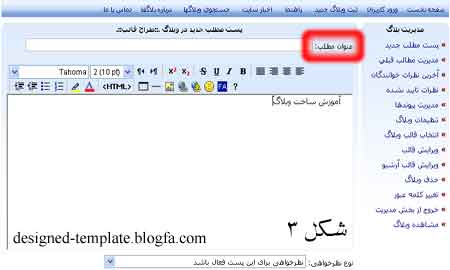
افزودن لینک در وبلاگ:
اگر بخواهید کلمه یا عبارتی از متن وبلاگتان رو به صفحه خاصی در وب لینک کنید کافیست پس ازانتخاب متن مورد نظر روی آیکون افزودن لینک کلیک کنید.
در کادر مربوط به این قسمت باید آدرس Url صفحه ای که می بایست لینک به آن ارجاع داده شود را تایپ نمائید.در قسمت عنوان لینک هم متن لینک را که عنوان نمایشی لینک در نوشته هایتان است را وارد کنید.
افزودن تصویر به وبلاگ:
به علت اینکه عکسها فضای زیادی روی اینترنت اشغال می کنند بلاگفا و بقیه خدمات دهنده های وبلاگ به شما اجازه نمی دهند که روی فضای وبلاگ خود عکس ارسال کنید.
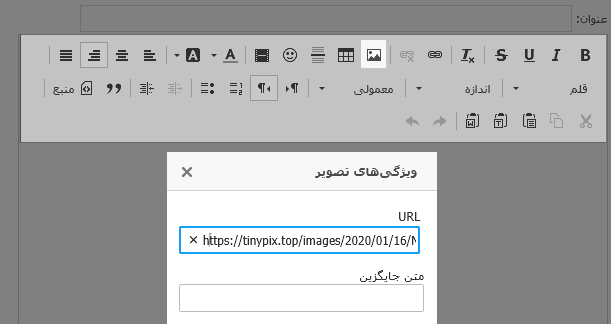
به دو صورت می توان تصویر را در صفحه وبلاگ جای داد:
1- قرار دادن تصویری دلخواه که در یک صفحه وب قرار دارد.
2- قرار دادن تصویری که روی صفحه وب هیچ سایتی نیست.
توضیح روش اول: عکسهایی که می خواهید به یادداشتها یتان اضافه کنید یا روی اینترنت هستند یا روی کامپیوتر شخصی شما. اگر عکس مورد نظر روی یک سایت و یک صفحه وب باشد کافی است روی آن راست کلیک کرده و گزینه Properties را انتخاب نمائید. اکنون تمام عبارتی را که مقابل( Address(Url با موس به دقت انتخاب کنید. روی عبارت انتخاب شده راست کلیک کنید و گزینه Copy را انتخاب نمائید. حالا به صفحه یادداشت ها بروید. در مکان مناسب که می خواهید تصویر درج شود کلیک کنید. سپس روی گزینه افزودن تصویر کلیک کنید. پنجره ای مطابق شکل پنج باز می شود. آدرس کپی شده را در کادر آدرس تصویر Paste کنید. با این کار عکس مورد نظر به یادداشتتان افزوده می شود. برای فایلهای Animation Gif می توانید همین کار را انجام دهید.در قسمت متن تصویر حتما نام تصویر را وارد کنید زیرا موتورهای جستجو مثل گوگل قادر به شناسایی تصاویر نیستند و تصاویر را با نامشان می شناسند.
توضیح روش دوم : در لینک زیر توضیح داده شده است.
فرستادن یادداشت:
لازم به توضیح است که جهت صرفه جویی در وقت و هزینه در نگارش متن های طولانی و پر حجم ابتدا متن مورد نظر را در نرم افزار Word و یا Word Pad تایپ کرده و سپس در موقع باز شدن صفحه مدیریت وبلاگ و پیغام ها ( شکل3 ) متن مورد نظرتان را از محل اصلی Copy نموده و داخل صفحه پست مطلب جدید Paste نمائید. پس از اینکه متن خود را نوشته و تصاویر و متن های خود را اضافه کردید روی ثبت مطلب و بازسازی وبلاگ کلیک کنید. اکنون وبلاگ شما آماده است و می توانید آن را مشاهده نمائید.
گزینه "مشاهده وبلاگ":
با کلیک روی این گزینه ( شکل3 ) صفحه وبلاگ شما با الگوی پیش فرض سایت به نمایش در می آید. در این صفحه بازدید کنندگان قادر هستند با کلیک روی نظر بدهید نظرشان را در رابطه با مطلب شما بیان کنند.
انتخاب قالب:
پس از اینکه یک وبلاگ برای خود ساختید می توانی به سلیقه خود یک قالب یا الگو یا Template از میان قالب های موجود در سایت انتخاب نمائید. برای این کار ابتدا روی گزینه انتخاب قالب وبلاگ کلیک کنید. در صفحه جدید الگو های مختلف را با نام آنها مشاهده می کنید. با کلیک روی دکمه انتخاب قالب می توانید الگوی مورد نظر را برای وبلاگ خود در نظر بگیرید. هر الگو دارای ویزگیهای خاصی است. با انتخاب الگوی جدید الگوی قبلی پاک شده و الگوی جدید جایگزین آن خواهد شد. پس از انتخاب قالب دلخواه جهت مشاهده وبلاگ خود روی گزینه مشاهده وبلاگ کلیک کنید.
ویرایش قالب:
برای ایجاد هر تغییری در شکل ظاهری وبلاگتان باید قالب آن را تغییر دهید. ممکن است هیچ کدام از قالب های آماده موجود نظر شمارا جلب نکند یا اینکه بخواهید لینک سایتها و وبلاگها دیگر را به وبلاگتان اضافه کنید. ( البته این امر در صورتی است که تمام سی پیوند شما که بلاگفا این امکان را برای شما قرار میدهد پر شده باشد ) و یا تغییرات دیگری در آن بدهید.
تنظیمات وبلاگ:
در این بخش همانطور که از نامش پیداست مربوط به تنضیمات وبلاگ از قبیل عنوان وبلاگ - نام نویسنده-شرح خلاصه - ایمیل نویسنده - ایمیل خصوصی - منطقه زمان - درباره وبلاگ و یا خودتان و.... می باشد و همچنین در این بخش می توانید تعداد پستهای نمایش داده شده در وبلاگتان را مشخص کنید.
مدیریت پیوندها:
بلاگفا این امکان را برای کاربران خود فراهم کرده است که هر کاربر می تواند سی لینک را به وبلاگ خود بدون گذاشتن کد و یا تغییر در قالب اضافه کند.


 آموزش ثبت نام در سایتهای حارجی و معتبر
آموزش ثبت نام در سایتهای حارجی و معتبر